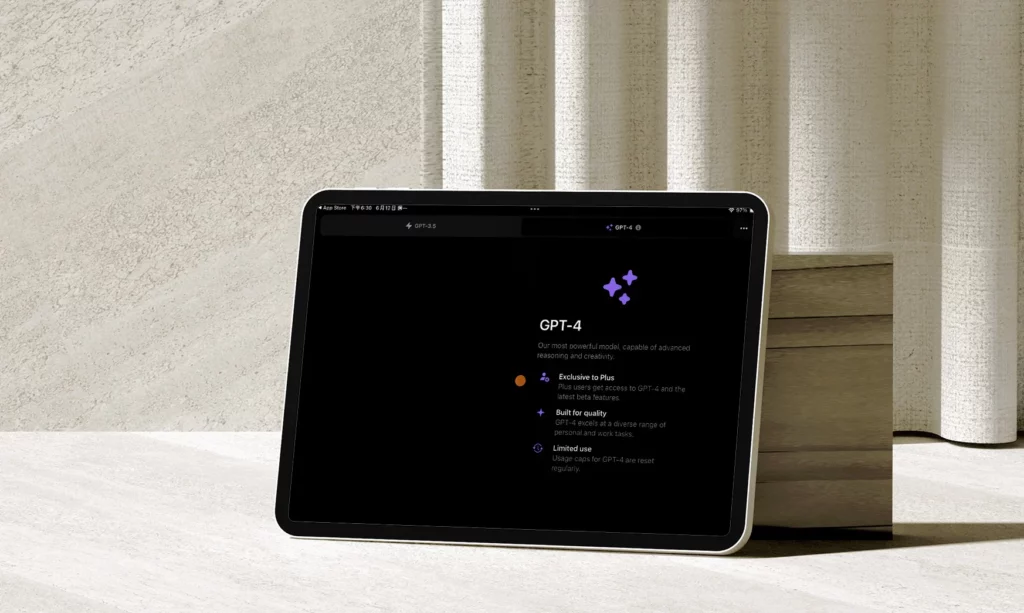Bagaimana untuk menurunkan taraf iOS17 kepada iOS16
Cara menurunkan taraf iOS17 kepada iOS16
Anda boleh menggunakannya pada komputer Mac dan Windows, sambungkan mana-mana versi peranti iOS. Perkara pertama yang perlu anda lakukan ialah menyambungkan iPhone atau iPad anda ke komputer anda menggunakan kabel Lightning dan anda telah mengambil langkah pertama ke arah memulihkan peranti anda kepada iOS 16.
Berikut ialah cara menurunkan taraf iOS17 kepada iOS16:
- Lancarkan ikon Cari pada Mac anda
- Letakkan peranti ke dalam mod pemulihan
- Pulihkan anda peranti
Lancarkan Finder pada Mac anda (atau lancarkan iTunes pada PC Windows)
Jika anda menggunakan PC Windows, anda perlu melancarkan iTunes pada Mac , anda perlu memulakan Finder. Ini akan berfungsi sebagai pintu masuk untuk mengembalikan pengalaman iOS yang lebih lancar yang anda dambakan.
Jika anda menggunakan PC Windows, anda boleh memuat turun iTunes untuk Windows melalui pautan di sini
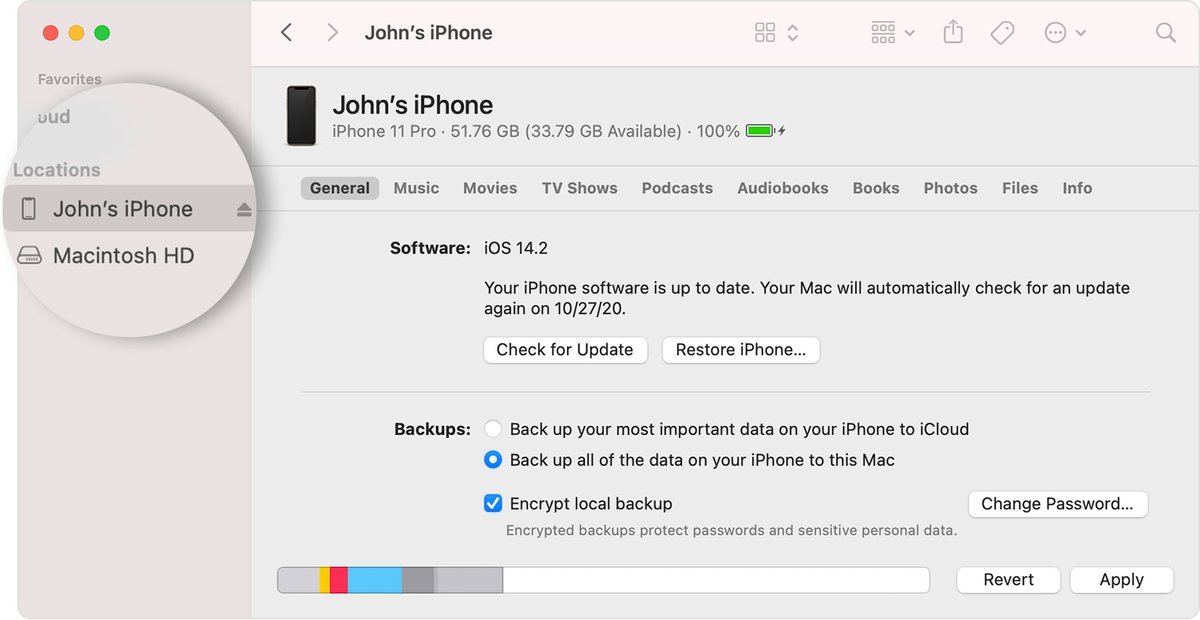
Letakkan peranti anda dalam mod pemulihan
Untuk but Untuk penurunan taraf proses, anda perlu meletakkan peranti anda ke dalam mod pemulihan. Kaedahnya berbeza-beza bergantung pada model tertentu yang anda miliki. Semak senarai di bawah untuk mencari arahan untuk peranti anda. Untuk butiran lanjut, artikel sokongan Apple tentang Mod Pemulihan menyediakan panduan tambahan.
Jika anda tidak tahu, berikut ialah cara untuk memasuki mod pemulihan pada peranti iOS anda:
Untuk model iPad dengan Face ID :
- Tekan dan cepat lepaskan butang naikkan kelantangan
- Tekan dan lepaskan butang turunkan kelantangan dengan cepat
- Tahan butang atas sehingga peranti mula but semula
- Teruskan pegang bahagian atas butang sehingga peranti anda memasuki mod pemulihan
Untuk iPhone XS atau yang lebih baru :
- Tekan dan lepaskan dengan cepat untuk meningkatkan Butang kelantangan
- Tekan dan lepaskan butang kelantangan dengan cepat
- Tekan dan tahan butang sisi sehingga skrin mod pemulihan muncul
Pulihkan peranti anda
Ikuti langkah sebelumnya , kotak dialog akan muncul memberikan anda pilihan untuk memulihkan peranti anda. Klik butang "Pulihkan" untuk memadam peranti anda dan memasang versi awam terkini iOS atau iPadOS.
Sekarang, duduk dan sabar menunggu proses pemulihan berlaku dan dekatkan peranti anda dengan iOS 16.

Selepas melengkapkan perkara di atas langkah, sudah tiba masanya Pulihkan sandaran peranti anda daripada iOS 16 atau iPadOS 16.
Sama ada anda memilih untuk menggunakan Mac atau mempercayai iCloud, pastikan anda mempunyai sandaran terkini sebelum menurunkan taraf daripada iOS17 kepada iOS16 untuk melindungi data penting
Mengapa menurunkan taraf iOS17 kepada iOS16
Versi beta kemas kini perisian utama terkenal kerana mempunyai pepijat dan gangguan yang wujud pada peringkat awalnya, terutamanya dengan apl yang sering rosak. dan ranap sistem. Prestasi bateri yang lemah, ranap peranti dan janji ciri baharu yang tidak menjadi kenyataan adalah masalah biasa yang dihadapi oleh pengguna
Nasib baik, terdapat satu kelebihan: anda boleh melancarkan versi iOS iPhone atau iPad anda . , kembali ke versi sebelumnya yang lebih stabil, tidak lagi menggunakan versi beta
Artikel berkaitan
-

Cara untuk memasuki pemulihan pada M1 iPad Pro (model 2021 ). Mod
Cara Memasuki Mod Pemulihan pada M1 iPad Pro Jika iPad anda masih berfungsi dengan baik dan tidak tersekat dalam gelung but atau beku, pastikan anda membuat sandaran ke iCloud, iTunes atau Finder untuk mengelakkan potensi data Selain itu, Sediakan kabel pengecas USB-C anda kerana anda akan memerlukannya...
-

Pemproses Apple M2 Ultra Ditanda Aras
Apple Minggu Lalu Pemproses baharu telah diperkenalkan di WWDC, Apple M2 Ultra, yang digunakan dalam Mac Studio baharu dan komputer Mac Pro baharu yang diperkenalkan pada acara itu Kami kini mempunyai beberapa butiran tentang prestasi pemproses M2 Ultra. kerana pemproses telah dikeluarkan
-

Bilakah 3nm MacBook Air M3 akan dilancarkan
Apple akan mengeluarkan versi MacBook Air M2, tetapi tahun ini? Hanya terdapat versi MacBook Air M2 15-inci di WWDC 2023, dan tiada berita tentang M3 MacBook Air M3 akan dilancarkan pada tahun 2024, dan ia akan memberikan banyak peningkatan, seperti penjimatan tenaga dan peningkatan prestasi.
-

Cara mencipta aplikasi ChatGPT anda sendiri untuk Mac menggunakan macOS Sonoma
Dalam sistem macOS Sonoma, helah Safari masih merupakan cara yang baik untuk mendapatkan pintasan ChatGPT. Ia juga berfungsi dengan mana-mana tapak web lain yang mungkin anda lawati dengan kerap, termasuk BGR. Selepas anda memasang macOS Sonoma beta (atau versi terakhir pada musim luruh ini), anda boleh menjalankan versi Safari baharu...
Atas ialah kandungan terperinci Bagaimana untuk menurunkan taraf iOS17 kepada iOS16. Untuk maklumat lanjut, sila ikut artikel berkaitan lain di laman web China PHP!

Alat AI Hot

Undresser.AI Undress
Apl berkuasa AI untuk mencipta foto bogel yang realistik

AI Clothes Remover
Alat AI dalam talian untuk mengeluarkan pakaian daripada foto.

Undress AI Tool
Gambar buka pakaian secara percuma

Clothoff.io
Penyingkiran pakaian AI

AI Hentai Generator
Menjana ai hentai secara percuma.

Artikel Panas

Alat panas

Notepad++7.3.1
Editor kod yang mudah digunakan dan percuma

SublimeText3 versi Cina
Versi Cina, sangat mudah digunakan

Hantar Studio 13.0.1
Persekitaran pembangunan bersepadu PHP yang berkuasa

Dreamweaver CS6
Alat pembangunan web visual

SublimeText3 versi Mac
Perisian penyuntingan kod peringkat Tuhan (SublimeText3)

Topik panas
 1378
1378
 52
52
 Kod ralat 801c03ed: Bagaimana untuk membetulkannya pada Windows 11
Oct 04, 2023 pm 06:05 PM
Kod ralat 801c03ed: Bagaimana untuk membetulkannya pada Windows 11
Oct 04, 2023 pm 06:05 PM
Ralat 801c03ed biasanya disertakan dengan mesej berikut: Dasar pentadbir tidak membenarkan pengguna ini menyertai peranti. Mesej ralat ini akan menghalang anda daripada memasang Windows dan menyertai rangkaian, dengan itu menghalang anda daripada menggunakan komputer anda, jadi adalah penting untuk menyelesaikan isu ini secepat mungkin. Apakah kod ralat 801c03ed? Ini ialah ralat pemasangan Windows yang berlaku atas sebab berikut: Persediaan Azure tidak membenarkan pengguna baharu untuk menyertai. Objek peranti tidak didayakan pada Azure. Kegagalan cincang perkakasan dalam panel Azure. Bagaimana untuk membetulkan kod ralat 03c11ed pada Windows 801? 1. Semak tetapan Intune Log masuk ke portal Azure. Navigasi ke Peranti dan pilih Tetapan Peranti. Tukar "Pengguna boleh
 Bagaimana untuk membetulkan peranti yang dilumpuhkan (kod ralat 22) dalam Windows 10/11
Aug 04, 2023 pm 03:17 PM
Bagaimana untuk membetulkan peranti yang dilumpuhkan (kod ralat 22) dalam Windows 10/11
Aug 04, 2023 pm 03:17 PM
Adakah ralat kod 22 "Peranti ini dilumpuhkan" dalam Pengurus Peranti menghalang anda daripada menggunakan peranti baharu atau lama pada PC anda? Jangan risau kerana kami sedia membantu anda menyelesaikan masalah ini. Ralat kod 22 bermakna peranti telah dilumpuhkan secara manual dan kadangkala mendayakannya semula tidak membantu. Walau apa pun puncanya, berikut ialah 10 cara untuk membetulkan ralat kod 10 "Peranti ini dilumpuhkan" pada Windows 22/PC dan menjadikan perkakasan itu berfungsi semula. 1. Cabut dan pasang semula perkakasan baharu Perkakasan baharu yang anda palamkan ke dalam PC anda mungkin mula berfungsi semula selepas dialih keluar dan pemasangan semula dengan pantas. Jadi jika ia adalah peranti yang dipalamkan melalui USB, teruskan dan cabut palamnya. Kemudian, tunggu beberapa saat dan pasangkannya semula. Sekarang, semak sama ada peranti dipaparkan dalam pengurus peranti
 8 Cara untuk Memasang Semula Safari pada iPhone
Sep 16, 2023 am 11:17 AM
8 Cara untuk Memasang Semula Safari pada iPhone
Sep 16, 2023 am 11:17 AM
Penyemakan imbas web ialah fungsi penting peranti mudah alih, dan penyemak imbas memudahkannya dengan berkesan. Penyemak imbas ini juga menyokong pemasangan penyekat kandungan dan alatan lain untuk memperibadikan pengalaman penyemakan imbas anda. Platform iOS Apple menggunakan Safari sebagai penyemak imbas lalainya. Dalam kes yang jarang berlaku, anda mungkin mendapati bahawa penyemak imbas Safari tiada daripada peranti anda. Jika anda menghadapi situasi ini, langkah berikut akan membimbing anda tentang cara memulihkannya. Bolehkah anda memasang semula Safari pada iPhone? Safari ialah aplikasi terbina dalam pada peranti iOS dan tidak boleh dipadamkan atau dinyahpasang kerana status sistemnya yang dilindungi. Jika apl itu nampaknya tiada daripada peranti anda, anda mungkin menghadapi ralat atau apl itu mungkin disembunyikan atas pelbagai sebab.
 Apakah peranti prru?
Apr 14, 2023 pm 04:59 PM
Apakah peranti prru?
Apr 14, 2023 pm 04:59 PM
PRRU merujuk kepada peralatan stesen pangkalan pico, yang merupakan peranti aktif Ia adalah unit frekuensi radio liputan dalaman yang kecil, berkuasa rendah dan berkuasa rendah, iaitu stesen pangkalan tertutup. PRRU mempunyai fungsi sebagai penerima dan pemancar, iaitu, ia menukar isyarat digital (mula-mula ditukar menjadi isyarat frekuensi perantaraan) kepada isyarat frekuensi radio di hujung jauh, dan kemudian menguatkan dan menghantarnya atau menerimanya; isyarat frekuensi radio diterima oleh antena dan menukarkannya kepada isyarat digital dan kemudian dihantar ke unit pemprosesan jalur asas.
 Betulkan: Pemacu tidak boleh dimuatkan pada peranti ini dalam Windows 11
Apr 15, 2023 pm 08:22 PM
Betulkan: Pemacu tidak boleh dimuatkan pada peranti ini dalam Windows 11
Apr 15, 2023 pm 08:22 PM
Pemacu ialah perisian utama yang memudahkan penyampaian arahan antara sistem pengendalian dan peranti yang sepadan. Tetapi bagaimana jika anda menghadapi ralat Adriverccannotloadonthisdevice dalam Windows 11? Anda akan melihat mesej ralat ini semasa but sistem pengendalian, dan kesannya mungkin atau mungkin tidak nyata pada mulanya, bergantung pada pemacu yang terjejas. Walau bagaimanapun, dari semasa ke semasa, pemandu mungkin berhenti berfungsi dengan peranti yang sepadan. Oleh itu, anda mesti menyelesaikan masalah ralat. Selain itu, dalam kebanyakan kes, pemandu yang rosak akan disenaraikan dalam kotak ralat, menjadikannya lebih mudah untuk anda meneruskan. Bagaimana untuk membetulkan Pemacu tidak dapat dimuatkan pada ralat peranti ini dalam Windows 11? 1.
 Bagaimana untuk mendayakan semula pilihan selular pada Windows 11
Sep 18, 2023 am 10:29 AM
Bagaimana untuk mendayakan semula pilihan selular pada Windows 11
Sep 18, 2023 am 10:29 AM
Keupayaan selular komputer riba biasanya berfungsi dengan baik, dan pengguna boleh memasukkan kad SIM atau menggunakan eSIM. Tetapi baru-baru ini, sesetengah orang telah melaporkan bahawa pilihan selular hilang dalam Windows 11. Tidak kira sama ada mereka memulakan semula PC atau mencabut dan memasukkan semula kad SIM, pilihan selular tidak muncul dalam Windows 11. Perlu diingat bahawa sesetengah pengguna Windows 10 juga menghadapi isu yang sama. Mengapa tetapan rangkaian mudah alih saya tidak dipaparkan pada Windows 11? Pemacu lapuk, tidak serasi, rosak atau bermasalah Pengendali rangkaian data selular menghadapi isu Penyesuai rangkaian dilumpuhkan Profil eSIM tidak berfungsi atau rosak Bagaimana untuk mendayakan pilihan selular yang hilang semula pada Windows 11? Sebelum kita mula menggunakan sedikit kompleks
 Cara menstrim video atau mencerminkan skrin iPhone atau iPad anda menggunakan AirPlay
Jul 14, 2023 pm 07:53 PM
Cara menstrim video atau mencerminkan skrin iPhone atau iPad anda menggunakan AirPlay
Jul 14, 2023 pm 07:53 PM
Panduan ringkas ini akan menunjukkan kepada anda cara menggunakan AirPlay, ciri penstriman wayarles inovatif Apple untuk berkongsi dan memaparkan kandungan dengan mudah. Membenarkan anda menggunakan Wi-Fi untuk menyambungkan iPhone atau iPad anda kepada Apple TV yang serasi dengan AirPlay, TV pintar, pembesar suara dan Mac, serta pembesar suara pihak ketiga dan TV pintar tertentu, untuk pemindahan data yang lancar. AirPlay beroperasi secara peer-to-peer, menyambungkan peranti Apple anda melalui rangkaian tempatan. Ia menggunakan gabungan teknologi, termasuk Protokol Pengangkutan Masa Nyata (RTP) untuk penstriman audio dan video dan Bonjour untuk penemuan peranti. Ringkasnya, apabila anda menggunakan AirPlay, peranti anda menghantar aliran data dan kemudian
 Sila kemas kini tetapan peranti anda untuk menerima pemindahan media
Feb 19, 2024 pm 12:24 PM
Sila kemas kini tetapan peranti anda untuk menerima pemindahan media
Feb 19, 2024 pm 12:24 PM
Kami akan menunjukkan kepada anda cara untuk membetulkan ralat pemindahan media apabila menyambungkan telefon anda ke PC melalui kabel USB. Apabila anda cuba mengimport foto dan video daripada telefon anda ke komputer anda, anda mungkin menghadapi mesej ralat "Sila kemas kini tetapan peranti anda untuk menerima pemindahan media" yang dipaparkan oleh apl Foto. Sila kemas kini tetapan peranti anda untuk menerima pemindahan media Kemas kini tetapan peranti anda untuk membenarkan pemindahan media menyelesaikan mesej ralat. Mulakan semula dua peranti anda Gunakan kabel USB berbeza Semak tetapan telefon Android anda Pasang pemacu peranti USB MTP Gunakan kaedah lain untuk memindahkan foto dan video anda Mari mulakan. 1] Mulakan semula kedua-dua peranti Adalah disyorkan bahawa apabila anda mengalami kegagalan sementara, anda mula-mula cuba memulakan semula peranti anda, termasuk komputer dan telefon. berat